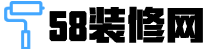在Excel中使用宏的方法如下:1.启用开发工具:在Excel中,依次点击“文件”->“选项”->“自定义功能区”,在右侧的“主选项卡”中,勾选“开发工具”选项,然后点击“确定”。

在Excel中使用宏的方法如下:
1. 启用开发工具:在Excel中,依次点击“文件”->“选项”->“自定义功能区”,在右侧的“主选项卡”中,勾选“开发工具”选项,然后点击“确定”。
2. 录制宏:点击“开发工具”选项卡中的“录制宏”按钮,弹出“录制宏”对话框。在对话框中输入宏的名称,并选择要存放宏的位置(例如“这个工作簿”或“所有工作簿”)。
3. 执行宏的操作:在开始录制宏后,所有你在Excel中进行的操作将被记录下来,包括输入内容、修改格式、复制粘贴等操作。
4. 停止录制宏:完成所有操作后,点击“开发工具”选项卡中的“停止录制”按钮,录制宏的过程结束。
5. 运行宏:在录制宏后,你可以通过点击“开发工具”选项卡中的“宏”按钮,选择要运行的宏,然后点击“运行”按钮来执行宏。
6. 编辑宏:如果你想修改宏的代码,可以点击“开发工具”选项卡中的“宏”按钮,选择要编辑的宏,然后点击“编辑”按钮进行修改。
7. 删除宏:如果你想删除一个宏,可以点击“开发工具”选项卡中的“宏”按钮,选择要删除的宏,然后点击“删除”按钮。
需要注意的是,宏只能在启用了宏功能的工作簿中使用,而且宏的功能类似于一段VBA代码,它可以自动执行一系列操作,并且可以根据你的需求进行定制,极大地提高了Excel的操作效率。